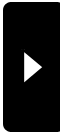基本的な記事の投稿手順
基本的な記事の投稿手順記事の新規投稿は、ログイン直後に表示される「所持するブログ一覧」ページから行なうことができます。
一覧から投稿したいブログの「新規記事投稿」ボタンをクリックすると、「記事投稿」ページが表示されます。
または、記事を投稿したいブログ選択後の管理画面TOPのサイドバーに表示される
「記事投稿」メニューを選択しても、同様に「記事投稿」ページが表示されます。
◆「記事投稿」ページの項目◆
タイトル:
ブログに投稿する記事のタイトルを入力します。
※入力出来る文字数は 60 文字となります。
(半角 / 全角ともに 60 文字です。)
カテゴリー:
ブログに投稿する記事のカテゴリーを入力します。
新規カテゴリーを作成・設定する場合は、
カテゴリー項目の横にある「追加」ボタンをクリックします。
追加ボタンを押すと、ポップアップウィンドウが立ち上がります。
作成したいカテゴリ名を入力し、「カテゴリーの登録」ボタンを
クリックするとカテゴリが登録されます。
投稿記事は、複数のカテゴリーに登録することができます。
本文:
ブログに投稿する記事の本文を入力します。
本文を入力する操作は、ワープロやメール作成と一緒です。右の枠の中に記事の本文を書いていきます。
枠の右側にある▲▼をクリックすると、枠の高さを調節することが出来ます。
使いやすい高さに調節して入力してください。
本文を書く際にはツールパレットを使って、記事に画像を入れたり、文字の色や大きさを変えたりと
装飾することができます。
ツールパレットの使い方はこちら ⇒ ツールパレットの使い方
※「HTMLタグ span の開始と受けが正しく記載されておりません。」
上記内容のメッセージが表示され、投稿できない場合は
本文内のHTML タグが正しく記述されていないことにより発生します。
詳細はこちら ⇒ 「HTMLタグ span の開始と受けが正しく記載されておりません。」エラーについて
追記:
「本文:」と同様に記事文を書くスペースですが、こちらは「追記」にする文を書きます。
追記欄に書いた内容は、トップページやカテゴリページでは表示されず
代わりに「続きを読む」のリンクが表示されます。
「続きを読む」をクリックすると、記事ページへ移動し
本文と追記欄に記載された内容すべてが表示されます。
この機能を用いることで、トップページに掲載する内容をまとめることができます。
トップページの掲載情報が多く、表示に時間がかかる場合などに活用してください。
タグ:
タグを設定します。
タグとは、その記事に付けることができるキーワードです。
例えば「ニュース」「犬」「自然」などのタグを設定した場合、タグクラウド※1でブログ内のタグ検索をすることができ
ポータルページからの「別のブログで同じタグを付けた記事」検索の検索対象になります。
検索される頻度によって、大きさが変わります。
サイズの大きなタグはよく使われているタグです。
※ ブログにタグクラウドを表示させたい場合
サイドバーの設定で「タグクラウド」を表示させる設定にすると
ブログの記事に設定されたタグが表示されます。
サイドバーの設定はこちら⇒ サイドバーの設定
実際の表示をプレビュー:
このリンクをクリックすると編集中の記事が、その時点でアップロードするとどのようになるか
実際の表示をプレビューすることができます。
公開・下書き設定:
このプルダウンで「公開」か「下書き」かを選択できます。
「公開」にして投稿するとそのまま表示に反映され、「下書き」にして投稿すると管理画面内に下書き保存され、表示には反映されません。

設定完了後、「登録する」ボタンを押下することで記事を投稿できます。
【オプション設定】
投稿日時設定:
 記事の投稿日時を設定できます。
記事の投稿日時を設定できます。設定しない「空白」の状態で投稿すると、投稿時の日時になります。
トラックバック送信先を追加:
トラックバック送信先を設定できます。
トラックバックURLを複数入力する場合は改行で区切ってください。
「カレンダー」「マップ」「フォトラバ」をクリックすると、各トラックバック選択ページが
別ウィンドウで表示され、設定することができます。
概要:
記事内容の「概要」を入力できます。
「概要」はこの個別記事のMETAタグのdescription(HTML内にタグで記述された情報で
検索エンジン等へ拾われる要素のひとつ)に自動で挿入されます。
ブログ上には表示されませんが、トラックバックを送信した際、送信先に表示されます
(概要が未入力の場合は本文の一部が表示されます)
PING通知先を追加:
PING通知先を記事ごとに追加できます。
入力例:http://ping.bloggers.jp/rpc/
複数追加する場合は、改行で区切って入力ください。
コメント:
投稿する記事に対するコメントの設定ができます。
メール通知:
このブログに読者登録しているメールアドレスへのメール通知の内容を設定できます。
送信する設定の場合は、メールの内容を「記事リンク」にするか「記事本文」にするか選択できます。